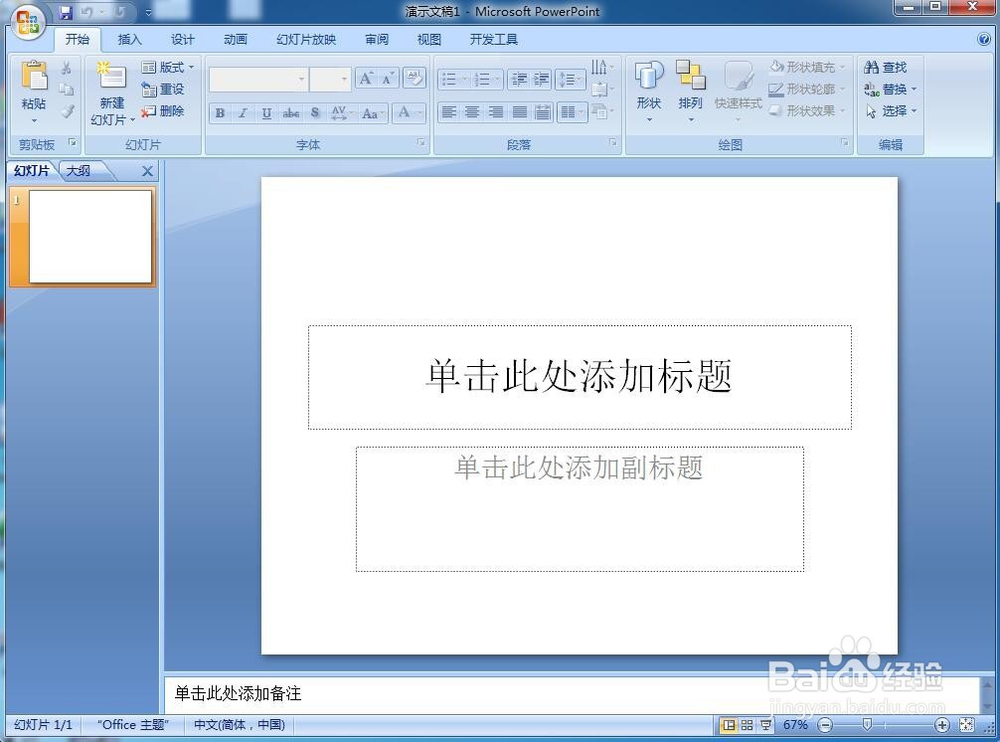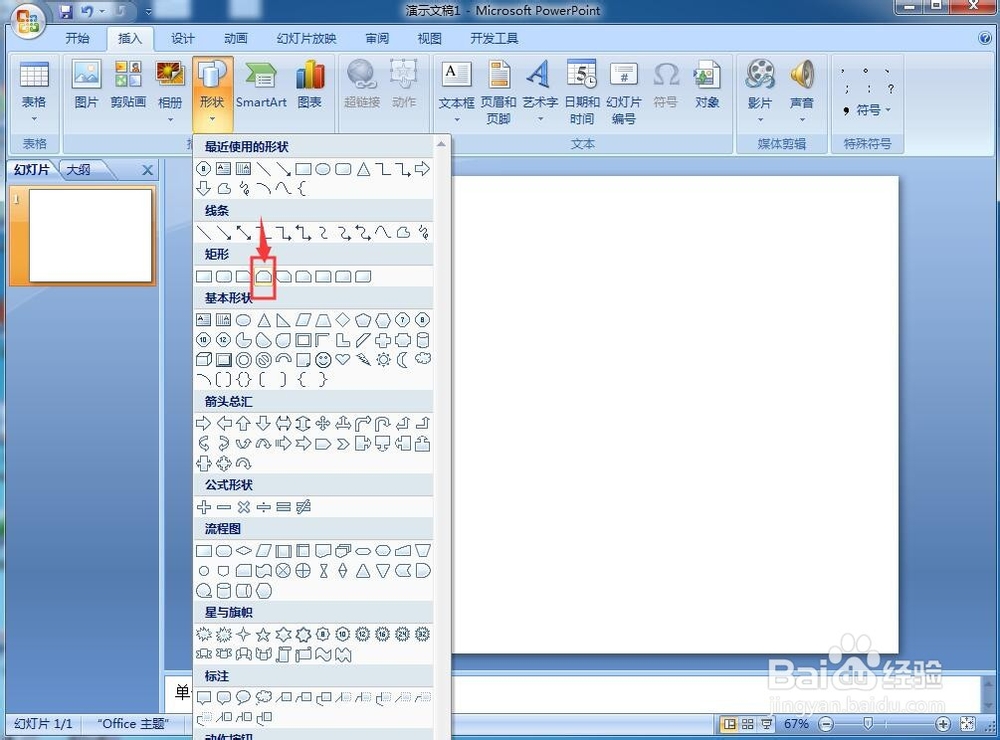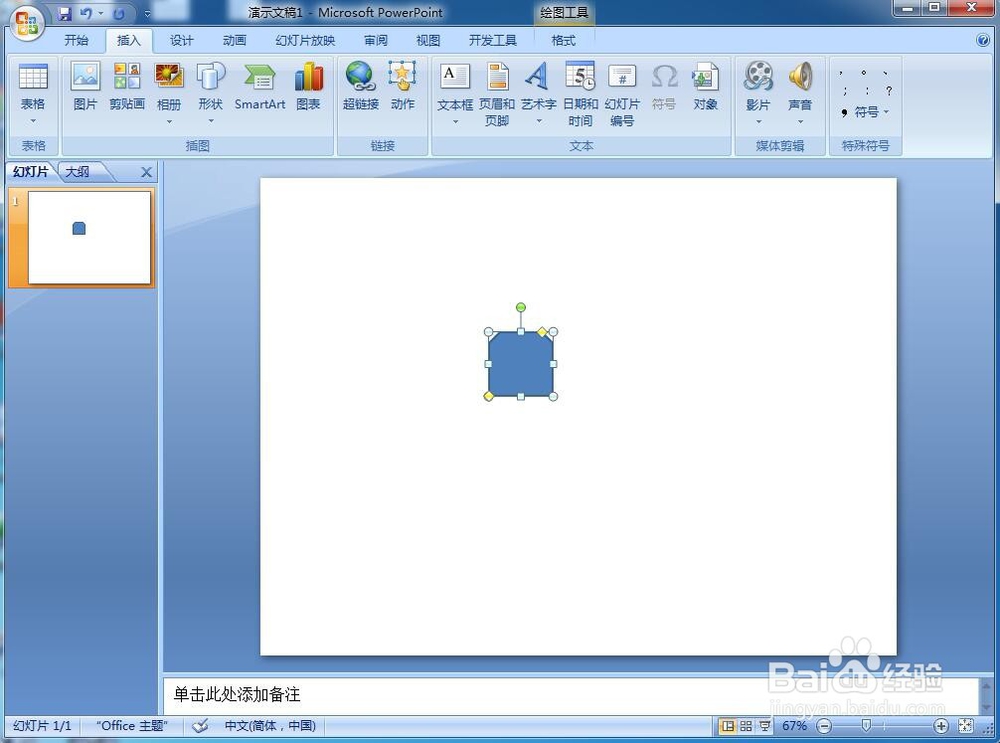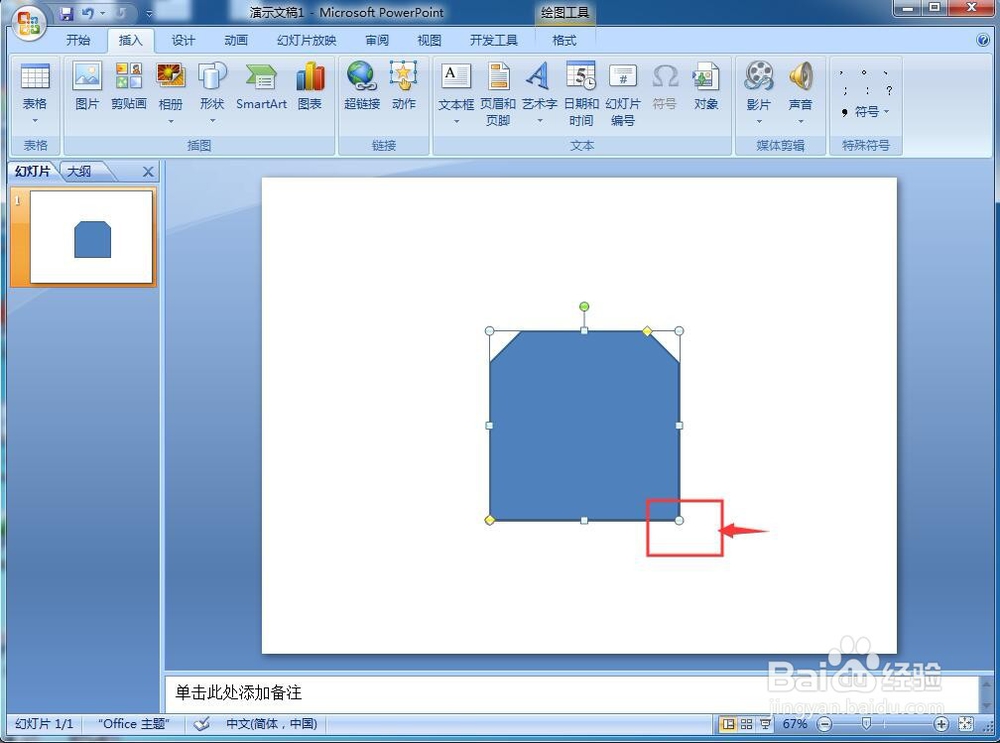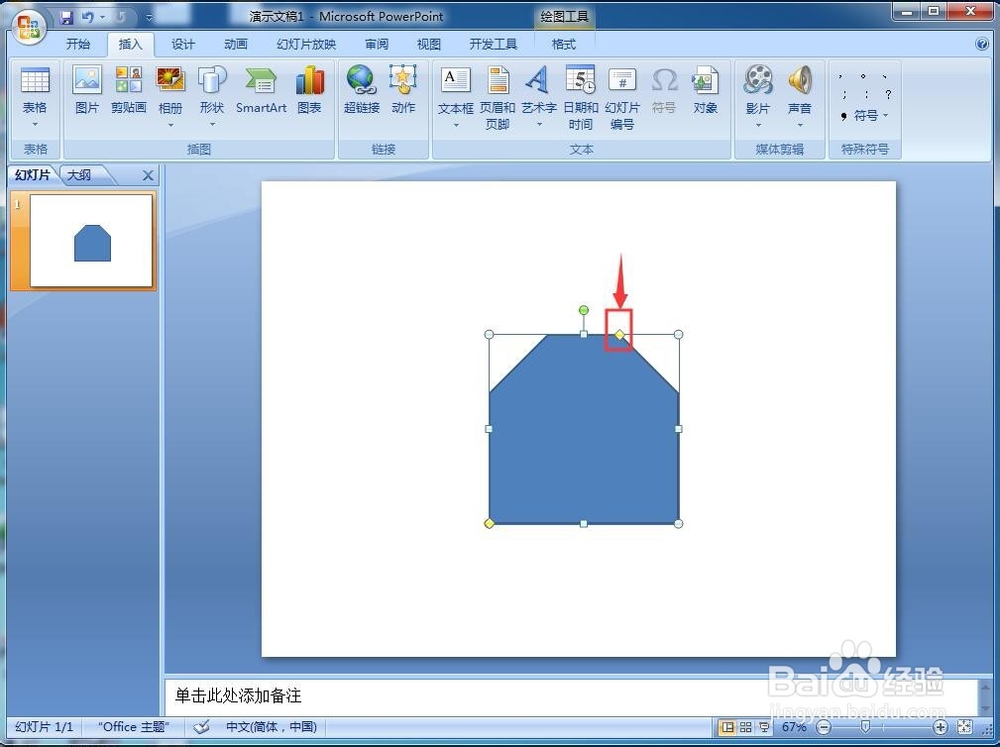怎样在ppt中创建剪去同侧角的矩形
1、打开Powerpoint 2007软件,进入它的主界面中;
2、将单击此处添加标题、副标题的两个输入框分别选中、删除;
3、点击插入菜单,选择形状工具;
4、在矩形中点击选中剪去同侧角的矩形;
5、在编辑区中单击鼠标左键,创建出一个剪去同侧角的矩形;
6、用鼠标拖动剪去同侧角的矩形右下角的圆形,调整好它的大小;
7、用鼠标拖动菱形,调整好剪去的同侧角的大小;
8、在形状样式中点击添加一种需要的样式;
9、我们就在Powerpoint 2007中创建好了一个剪去同侧角的矩形。
声明:本网站引用、摘录或转载内容仅供网站访问者交流或参考,不代表本站立场,如存在版权或非法内容,请联系站长删除,联系邮箱:site.kefu@qq.com。
阅读量:83
阅读量:40
阅读量:79
阅读量:65
阅读量:75